组策略编辑器怎么打开 组策略编辑器打开方法
发布时间:2018-06-11 08:15 来源:www.ushendu.com
相信很多用户都知道本地组策略编辑器是用于整个操作系统进行个性化的管理,在很多情况下,我们会用到组策略编辑器来对电脑进行一些高级的设置,那么我们要怎么打开组策略编辑器呢?下面,小编给大家讲解组策略编辑器的打开编辑技巧。
组策略编辑器怎么打开
在Win10桌面,点击任务栏最左侧的小娜搜索图标
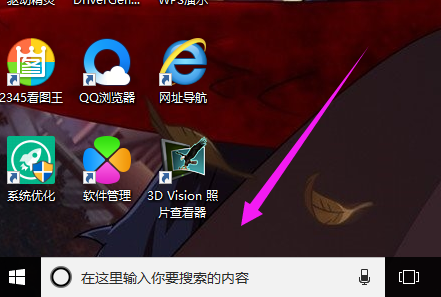
在打开的小娜搜索框中输入关键词组策略,这时就可以在上面的搜索结果中找到本地组策略了
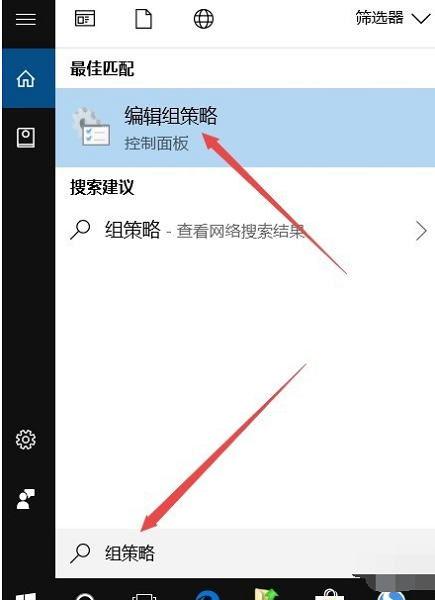
点击本地组策略菜单项,就可以快速打开本地组策略编辑器了
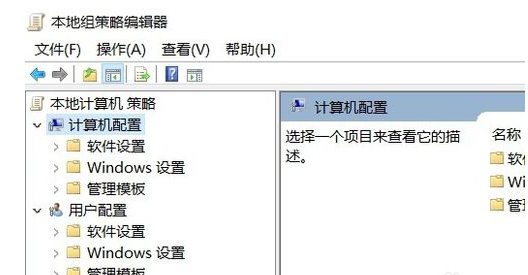
方法二:
在任务栏空白位置点击右键,在弹出菜单中点击任务管理器菜单项
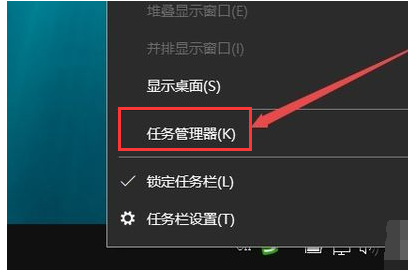
在打开的任务管理器窗口中,依次点击文件/新建运行任务菜单项
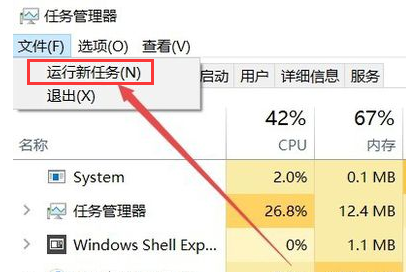
方法三:
在打开的运行窗口中输入命令gpedit.msc,然后点击确定按钮,就可以打开本地组策略编辑器窗口了。
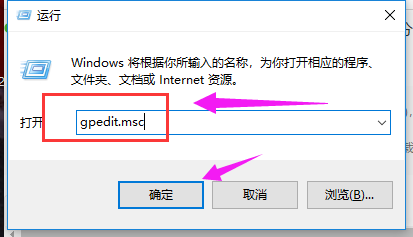
以上就是 组策略编辑器怎么打开 组策略编辑器打开方法的全部内容了。想要用组策略打开编辑器的小伙伴不妨参考下这篇文章,希望对大家有所帮助。更多精彩教程请持续关注u深度官网。






